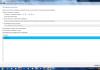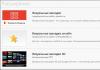NFC (Near Field Communication (связь ближнего действия)) - это довольно новая технология обмена данными, способная пересылать информацию на расстоянии не более 10 см, при этом обеспечивая стопроцентную ее защиту. Впервые о NFC было заявлено еще в 2004 году, но только пару лет назад функция стала по-настоящему востребованной. NFC чаще всего используется именно в телефонах, смартфонах и планшетах для быстрой бесконтактной оплаты, передачи данных, а также работы с метками. Что же такое – NFC в телефоне? Именно об этом мы подробнее поговорим в данной статье.
Изначально давайте рассмотрим модуль связи ближнего действия именно в рамках мобильного устройства. Когда это будет сделано, поговорим о технологии и в общих чертах.

Как узнать, есть ли NFC в вашем смартфоне
Для того чтобы узнать, есть ли модуль в вашем девайсе, можно пойти сразу двумя путями: посмотреть в настройках сети или зайти на сайт-обзор и прочесть нужный параметр там. Последний способ подойдет для тех, кто планирует купить гаджет и задумывается о наличии NFC в нем.
Итак, начнем с первого способа. Перейдите в настройки гаджета, а именно в раздел сетевых соединений. Наличие переключателя NFC, функций бесконтактной оплаты и Android Beam указывают на то что нужный модуль у вас присутствует.

Второй способ узнать о наличии нужной нам функции заключается в посещении любого, более-менее уважаемого интернет-магазина. Обычно там указывают о наличии таких функций, как «НФС». Например, на скриншоте ниже вы видите данные из Яндекс.Маркет.

Итак, наличие модуля мы определили, переходим к работе с ним.
Как включить NFC
Включить функцию не сложнее чем найти ее в меню. Все что нужно предпринять – это перейти в раздел настроек. Найти вкладку беспроводных сетей и включить Android Beam, а также сам модуль NFC.

Также кнопка включения технологии для удобства пользователя может находиться и в «шторке» девайса.
Дальнейшие действия предпринимать не нужно. При попадании другого устройства в зону действия беспроводного модуля «НФС» функция обмена данными будет включаться автоматически.

От простого включения переходим к подробной инструкции по работе с беспроводной связью нового поколения.
Как пользоваться
Двигаемся к следующей стадии нашего рассказа. Далее речь пойдет о том, как же пользоваться NFC во всех его проявлениях. Приступаем.
Бесконтактные платежи
Рассмотрим пример использования бесконтактной оплаты через NFC и Сбербанк. Естественно, если у вас другой банк, все то же самое можно сделать по этой же инструкции. В смартфонах с установленной операционной системой от Google, для бесконтактной оплаты используется Андроид Рау.
Внимание: если на вашем девайсе получены , ничего работать не будет так как безопасность устройства нарушена.
- Изначально нам нужно перейти в Play Маркет и установить оттуда сам Android Pay. Найдите программу в поиске и нажмите кнопку ее инсталляции.

- Запускаем скачанное приложение и добавляем свою карту. Для этого нужно нажать иконку с изображением плюса.

- Как видите, у нас уже есть одна карта, в программу можно добавить любое количество платежных счетов. Поэтому просто жмем пункт, отмеченный цифрой «1», затем кнопку «Продолжить».

- Также нам потребуется принять условия использования Android Pay.

- Для того чтобы платежная карта аутентифицировалась, нам нужно подтвердить свои права при помощи СМС.

- Приложение самостоятельно распознает полученный код, если мы согласимся с данной функцией. Для этого жмем «ДА».

- А вот так выглядит сам код в СМС. Его нужно ввести вручную, если вы отключили автоматическое распознавание.

Внимание: как мы уже говорили, в других банках инструкция по привязке карты, а точнее, ее аутентификация, может немного отличаться.
После того как карта будет привязана, вы можете приступать к оплате в любом магазине или другой торговой точке, поддерживающей NFC. Вы можете спросить – но как же узнать, поддерживается ли в том или ином заведении Apple или Android Pay? Все просто, ищите иконку. Которая это подтверждает на кассовых аппаратах или входных дверях магазина.

В некоторых случаях вам может потребоваться ввести ПИН-код или расписаться на чеке. Это зависит непосредственно от банка и типа карты.
Информационный обмен
Передавать файлы между разными девайсами можно через Android Beam либо сторонние приложения. Давайте рассмотрим оба варианта.
Android Beam
Также при помощи NFC мы можем обмениваться данными с другим Android или Apple-телефоном. Делается это так:
- Проверяем чтобы NFC и Android Beam были включены на обоих устройствах (как это делается мы показывали немного ранее).
- Открываем контент, который хотим отправить и прикладываем смартфоны друг к другу задними крышками.
- Контент на экране передающего девайса уменьшится, и вы увидите сообщение о том, что файл можно отправить если нажать на него. При этом прозвучит характерный звуковой сигнал. Жмем по картинке и удерживаем палец до тех пор, пока не последует второй сигнал. Тем самым отправляем данные.
- Дожидаемся окончания передачи. О ее ходе можно узнать из «шторки» уведомлений. Там показывается прогресбар отправки.

Есть у данной системы и одна особенность. Дело в том, что скорость передачи данных по NFC довольно низка. Поэтому, когда вы пытаетесь отправить большой файл, 2 устройства устанавливают связь, но сам объект передается уже по Bluetooth.
Поддерживаются такие приложения для передачи данных:
- галерея и файловый менеджер;
- браузер;
- Play Market;
- YouTube;
- Контакты;
- Google Maps.
Не забывайте о том, что оба устройства должны быть разблокированы. В противном случае передача может не начаться.
Сторонние приложения
Скачать Send! File Transfer (NFC) можно в Плей Маркет. У программы есть бесплатная версия, позволяющая передавать любые объекты с одного телефона на другой. Согласование двух устройств возможно, как по NFC, так и через сканирование QR-кода.

Сама передача данных осуществляется через Bluetooth или Wi-Fi. Для второго случая нужен поддерживающийся Wi-Fi Direct на обоих устройствах.
Еще одна программа Blue NFC, передает файлы о Bluetooth, но сопряжение и другие сервисные сигналы выполняет именно через NFC. Это сильно сокращает время передачи. Но в итоге скорость все равно остается не лучшей.

Третье приложение в нашем списке — File Expert HD работает уже гораздо быстрее. Функционал его также намного более широк, чем в том же Blue NFC.

В завершение обзора клиентов для обмена данными через NFC вспомним о программе SuperBeam WiFi Direct Share. Ее особенностью является то, что соединение по Wi-Fi устанавливается даже в том случае, если устройства не поддерживают Wi-Fi Direct. Скорость соединения составляет свыше 2 МБ/С чего вполне достаточно для комфортной передачи файлов.

Например, тот же клип в FullHD качестве может быть передан всего за несколько десятков секунд. Понятное дело, NFC тут применяется лишь для изначального соединения. К достоинствам программы можно отнести возможность передачи любых типов файлов и интеграцию в меню Андроид телефонов.

Чтение, запись и использование меток
Существуют специальные NFC-метки (небольшие жетоны из пластика, похожие на электронные ключи от подъездов) с объемом памяти всего в несколько байт. Выпускаются в разных формах от наклеек, до габаритных пластмассовых брелоков. Такие метки могут нести любую короткую информацию о товаре или другом объекте.

Также мы можем самостоятельно изготовить такие метки. Для этого нужно купить «чистую» болванку и произвести запись. Для внесения своих данных в память таких объектов мы можем использовать программу TagWriter.
Поддерживаются такие варианты для записи NDEF-данных:
- ссылка;
- текстовая информация;
- контакт;
- электронное письмо;
- СМС-сообщение;
- Bluetooth ключ доступа;
- координаты для определения местоположения;
- ссылка для запуска любой программы или открытия какого-либо файла.
Также существует программа NFC TagInfo которая в состоянии считать цветное фото из биометрического паспорта человека.
Правда, для того чтобы загрузить фото вам потребуется ввести некоторую проверочную информацию, а сама скорость скачивания может потребовать 10 – 20 секунд для загрузки одной картинки.

Так выглядит подготовка к записи с подробной информацией о будущем файле.

Обработка данных, полученных с метки, в автоматическом режиме будет не всегда полной. Очень часто устройство запрашивает дополнительное подтверждение и только потом выполняет заложенную в NFC-метке последовательность действий.
К примеру, если это СМС-сообщение, вы считываете метку и получаете заполненную форму с текстом и номером получателя, но саму отправку придется подтвердить вручную. Но если это ссылка на какой-либо сайт, переход осуществляется мгновенно.

Также не следует забывать и о защите создаваемой метки от возможности перезаписи. Просто установите флажок блокировки записи, и дальнейшая смена кода станет полностью невозможной. Особенно актуальным это оказывается при использовании технологии в общественных местах.
Использовать систему NFC-меток следует очень аккуратно, ведь при помощи ее злоумышленник может легко направить вас на фишинговый сайт и украсть данные авторизации от реального аккаунта, в том числе банковского. Тем более что пока в телефонной операционной системе Андроид функционала по защите от таких действий нет.
В телефонах торговой марки Sony используется передовой алгоритм по работе с NFC-метками. Мало того «из коробки» поддерживается и их запись. В смартфонах японского производителя устанавливается приложение Smart Connect, способное взаимодействовать с оригинальными метками Sony.

программа SmartTag Maker дает возможность записывать любую информацию на пустые болванки NFC-меток. Запись ведется в формате NDEF URI. Используются такие категории меток:
- смотреть;
- активности;
- офис;
- машина;
- играть;
- спальня;
- слушать.
Smart Connect способна использовать не одни NFC-метки, но и такие устройства, как гарнитура, зарядное устройство, адаптер Bluetooth и т. д.

Также метки поддерживают и ряд дополнительных функций. Например, может быть ограничено время записи, осуществлен телефонный звонок, регулировка яркости и т. д.
Плюсы и минусы NFC
Рассмотрим положительные и отрицательные особенности беспроводной технологии ближнего радиуса действия NFC.
Достоинства:
- низкое энергопотребление;
- невысокая стоимость;
- безопасность;
- высокая скорость подключения.
Недостатки:
- маленький радиус действия;
- невысокая скорость передачи данных;
- постоянный выпуск новых версий и устаревание предыдущих.
Заключение
В наши дни NFC – это безопасный канал передачи данных. Доверить которому можно даже банковские платежи. Основным обстоятельством, препятствующим быстрому развитию технологии, является недооснащение телефонов таким модулем.
Хотя существуют и отдельно встраиваемые чипы, покупаемые дополнительно. В данной статье мы с вами разобрались, что такое NFC в телефоне и полностью раскрыли все нюансы работы технологии. Вам остается лишь закрепить свои знания на практике.
Видео
Для того чтобы понять суть работы технологии еще более тщательно рекомендуем посмотреть обзорный ролик, рассказывающий обо всех нюансах NFC.
Изначально, технология Near Field Communication (NFC ) получила максимальное распространение в качестве технологии для совершения бесконтактных платежей. Вы можете использовать смарт-карту со встроенным NFC чипом как проездной в общественном транспорте, как платежную карту в учреждениях розничной торговли, как «умную» визитку или как бесконтактную карту-ключ.
Однако в последнее время, эта технология все чаще и чаще используется в таких устройствах, как смартфоны и планшеты: почти все крупные производители начали оснащать свои модели среднего и высокого уровня адаптерами NFC.
Что такое NFC?
Если перевести название технологии Near Field Communication с английского, мы получим словосочетание «коммуникация ближнего поля», что можно расшифровать на обычный язык как беспроводная связь на коротких расстояниях. Таким образом, мы видим, что два NFC-совместимых устройства могут общаться друг с другом, когда они находятся рядом. И действительно – «дальнобойность» NFC составляет всего лишь несколько сантиметров.
В мобильных устройствах NFC технология может использоваться для различных целей. Вы можете, например, превратить свой телефон в виртуальную банковскую карту, использовать его в качестве пропуска в бассейн или на предприятие. Также вы можете быстро обмениваться файлами и ссылками, и даже, с помощью специальных приложений, считывать и записывать информацию в программируемые NFC метки или NFC смарт карты.
В операционной системе Android, поддержка NFC появилась в версии Android 4.0 Ice Cream Sandwich - её встроенная функция Beam позволяет обмениваться файлами между устройствами.
Зачем нужно NFC, если уже есть Bluetooth?
Как вы помните, NFC чаще всего используется при оплате различных товаров или услуг, а в этом случае Bluetooth не совсем подходит. Во-первых, из-за своего большого радиуса действия (есть вероятность перехвата ваших платежных данных). А во-вторых - соединение между двумя NFC устройствами, в отличие от Bluetooth, происходит практически мгновенно.
Есть ли на вашем устройстве поддержка NFC?
Не все телефоны и планшеты имеют NFC адаптеры. Имеет ли ваш планшет поддержку NFC? Как проверить его наличие?
Некоторые производители, такие как Samsung, размещают надпись Near Field Communication прямо на батарее своих смартфонов, другие – такие как Sony, размещают на устройстве логотип NFC.

Однако, проще всего проверить наличие NFC адаптера в телефоне или планшете, можно через его меню настроек:
Перейдите в меню настроек своего Android устройства
В разделе «Беспроводные сети» нажмите «Еще…»
Здесь вы должны увидеть пункты настроек NFC:

Активация NFC
Если ваш планшет или телефон имеет NFC адаптер, вам нужно разрешить его использование для обмена данными между другими NFC устройствами.
Перейдите в раздел Настройки -> Беспроводные сети -> Еще...
Отметьте «галочкой» пункт «разрешить обмен данными при совмещении планшета с другим устройством»
При этом автоматически включится функция Android Beam.
Если Android Beam не включается автоматически, просто нажмите на него и выберите «Да», чтобы включить его.
Когда Android Beam отключен, это ограничивает возможности обмена NFC данными между смартфонами или планшетами.
Обмен данными с помощью NFC
После того, как вы активировали NFC , вы можете использовать его для передачи данных. Для успешного обмена данными, между планшетами и телефонами обратите внимание на следующее:
На обоих – и передающем, и принимающем устройствах должен быть включен NFC и функция Android Beam.
Ни одно из устройств не должно находиться в спящем режиме или иметь заблокированный экран.
Когда вы поднесете два устройства достаточно близко друг к другу, раздастся звуковой сигнал, сообщающий о том, что устройства обнаружили друг друга.
Не разделяйте устройства, пока передача данных не закончится, и вы не услышите сигнал об успешном окончании процесса.
Передача данных через NFC
Поместите задние панели устройств друг против друга.
Подождите, пока не появится подтверждение того, что оба устройства обнаружили друг друга и на экране отправителя не появится надпись «нажмите, чтобы передать данные»:

Кликните по экрану и передача данных начнется:

Вы услышите звуковое подтверждение, как в начале, так и по окончанию передачи данных.
Обмен приложениями
С помощью NFC вы не можете обмениваться APK файлами. Вместо этого, устройство-отправитель передает другому устройству ссылку на это приложение в Google Play Маркет, а получатель открывает страницу в Маркете с предложением о его установке.
Обмен веб-страницами
Так же, как и в предыдущем случае, веб-страница не передается с одного устройства на другое, а происходить лишь обмен ссылкой на неё, которую планшет или телефон-получатель открывает в своем веб-браузере.
Обмен видео YouTube
Опять же, при обмене видео YouTube, передача самого файла не производится – просто второе устройство откроет это же видео на сайте YouTube.
Использование NFC меток.
Помимо обмена информацией между планшетами и телефонами, вы можете использовать свое устройство для чтения (и записи) данных из NFC меток и смарт-карт, оснащенных NFC чипом.

NFC чипы достаточно малы, и они могут быть встроены куда угодно – в визитные карточки, браслеты, этикетки товаров, наклейки, ценники и прочие предметы. Они могут содержать данные о человеке, URL-адрес, информацию о товаре и даже команды, которые должен будет выполнить ваш телефон или планшет при касании этих меток.
Для чтения данных из NFC меток (или для записи информации в них) вам, конечно же, понадобится специальное приложение.
Например, с помощью программы Яндекс.Метро вы можете узнать, сколько поездок осталось на одноразовой карточке Московского метрополитена, а программа NFC App Launcher позволит запрограммировать ваш телефон или планшет на выполнение определенных действий, разместив соответствующую информацию в NFC метке.
Заключение
Большинство из современных Android телефонов и планшетов уже оснащены NFC адаптерами, но пока эта функция мало востребована и его применение по-прежнему ограничивается, в основном возможностью быстрого обмена контентом и бесконтактной оплаты услуг. Тем не менее, в будущем NFC может проникнуть во все сферы нашей жизни, порой даже совсем неожиданные.
NFC или Near Field Communication — это широкомасштабный стандарт связи, который широко распространен в современных смартфонах и планшетах. Если у вас есть устройство с Android, вы можете использовать его для подключения смартфона к беспроводному динамику или для бесконтактных платежей.
Независимо от того, что вы хотите сделать с помощью NFC, вот как проверить, есть ли у вас на устройстве и как включить или отключить его:
Данное руководство относится к Андроид 8 Oreo, Android 7 Nougat и Android 6 Marshmallow. Процедура такая же в Android 7 и Android 6. В этой статье мы используем три набора скриншотов и инструкций: один, который относится к чистой версии Android 7 Nougat (слева), другой, который относится к модифицированной версии Андроид 7 (справа) и еще один для Android 8 Oreo с отдельными скриншотами. Для скриншотов слева мы использовали смартфон Motorola Nexus 6 , а справа мы использовали Huawei P10 lite . Для скриншотов, которые применяются к Андроид 8 Oreo, мы использовали смартфон Nexus 6P.
Метод 1. Поиск NFC в приложении «Настройки»
Этот метод является самым быстрым, он работает на всех смартфонах и планшетах. Сначала откройте приложение « Настройки» . Затем в поле поиска вверху введите и найдите слово «nfc ». Если вы увидите в результате поиска, например, NFC или Near Field Communication значит, он доступен на вашем смартфоне или планшете.

Если вы используете Android 8 Oreo, поиск работает одинаково. Если он не выдаёт никаких результатов, у вас нет NFC на вашем устройстве.
Если вы хотите активировать его пропустите следующий раздел этого руководства и следуйте инструкциям, общим в третьем.
Метод 2. Вручную найдите NFC в настройках вашего смартфона
Более длительный процесс включает в себя сначала открытие приложения « Настройки ». В Андроид 7 или старше найдите кнопку « Дополнительно » . Обычно она находится в категории « Беспроводные сети » или где-то ниже Bluetooth . Нажмите « Дополнительно » .

Если вы используете Андроид 8 Oreo, найдите подключенные устройства и нажмите на эту запись.
Затем вам будет показан список с дополнительными настройками. Одним из них является имя NFC или Near Field Communication. На некоторых устройствах оно имеет переключатель для включения и выключения этой функции, а на других — это категория настроек, которую необходимо открыть. Если последнее относится к вашему устройству, коснитесь NFC или Near Field Communication для доступа к доступным настройкам.

То же самое можно сказать и в Android 8. Вы видите больше настроек, а одни из них — NFC, сопровождаемый переключателем.

Если вы хотите активировать его на устройстве, установите переключатель NFC в положение « Вкл .».

То же самое справедливо и в Android 8 Oreo.

Если вы хотите деактивировать его, выполните ту же процедуру для поиска параметров, связанных с NFC, и установите тот же переключатель в положение « Выкл .».
Вы, наверное, уже слышали о такой функции, как NFC в телефоне. Она довольна распространена нынче, оснащаются ею многие флагманские устройства (смартфоны, часы и т.д.), постепенно добирается и до недорогих девайсов. На NFC нередко делают упор производители и продавцы, приписывая самые необычные и полезные возможности. Однако далеко не каждый пользователь знает, что такое NFC, каковы его основные функции в телефоне и других устройствах. Сегодня мы попытаемся подробно и доходчиво рассказать про это технологию.
NFC в телефоне – что это
Впервые об NFC заговорили в далеком 2004 году. В ту пору три гиганта мобильной индустрии Nokia, Philips и Sony задались целью создать беспроводной интерфейс, который срабатывал бы при близком расположении двух устройств. Был организован форум, началась работа.
NFC, Near field communication («ближняя бесконтактная связь») – технология беспроводной передачи данных, отличительной чертой которой является небольшой радиус действия (до 10 сантиметров).
По сути, технология основывается на бесконтактных картах, выполненных по стандарту ISO 14443. Подобные карты используются для разграничения доступа к различным помещениям или оплаты услуг. NFC стал простым расширением этого стандарта, нацеленным в первую очередь на мобильные телефоны.
Спецификации технологии
Чтобы вам была более понятна концепция технологии NFC, не обойтись без технических характеристик технологии. Не волнуйтесь все довольно просто:
- Ключевым стандартом выступает ISO/IEC 14443 – описывает частотные диапазоны, методы модуляции и протоколы обмена данных для бесконтактных карт ближнего радиуса действия, основанных на индукции магнитного поля
- Для взаимодействия двух устройств NFC используются индукционные катушки
- Работает NFC на частоте 13,56 МГц
- Скорость передачи данных составляет не более 400 Кбит/сек
- Для установки соединения NFC требуется всего 0.1 секунды
- NFC имеет очень компактные размеры и низкое энергопотребление, что позволяет применять интерфейс в самых разных гаджетах
Для чего нужен NFC в телефоне или другом устройстве
Если на сухие спецификации многие пользователи закроют глаза (хотя ознакомиться следует), то уж вряд ли пропустят информацию о том, зачем нужен NFC в современных смартфонах.
- Во-первых, телефон или другой девайс с NFC способен заменить бесконтактную карту для оплаты проезда в метро или доступа в помещения, или других подобных целей – просто приложите устройство к турникету.
- Во-вторых, NFC используется для сопряжения телефона с другим телефоном, у которого также имеется этот интерфейс; вторым устройством сегодня выступают и другие девайсы – , даже стиральные машины; сопряжение дает возможность передавать данные между устройствами, правда, из-за небольшой скорости этот способ неактуален (подобной скорости достаточно для передачи от устройства у устройству каких-либо команд).
- Наконец, в-третьих, телефон или часы с NFC могут заменить наличные или банковскую карту. Как? Все очень просто: многие терминалы в магазинах сегодня поддерживают бесконтактные платежи, то есть, для оплаты покупок вам лишь необходимо приложить смартфон. Очень удобно, но в нашей стране технология только-только набирает популярность.
Зачем нужен NFC, если есть Bluetooth и другие интерфейсы

Многие пользователи приравнивают NFC и Bluetooth к одному роду интерфейсов, что несколько неправильно. Да, перед нами две беспроводные технологии, причем вторая из них более популярна. Ключевой разницей становится радиус действия. Если в случае с Bluetooth имеем десятки метров, то NFC в телефонах передает данные на считанные сантиметры (то есть, устройство нужно довольно близко поднести друг к другу). Так Bluetooth получается лучше?
Не совсем. Не всегда необходим большой радиус действия, а в некоторых случаях он даже становится недостатком интерфейса. Вы же помните, что NFC в телефоне позволяет оплачивать покупки? При этом устройство практически касается терминала (радиус действия мал), что гарантирует максимальную защиту передаваемых данных вашей банковской карты. При использовании интерфейсов с более серьезным радиусом, который может покрывать десятки метров вокруг, возникает опасность перехвата информации.
Примерно тоже можно сказать и о скорости передачи, которая в случае с NFC действительно невелика по сегодняшним меркам. Однако технология и не направлена на передачу объемных файлов, как при использовании Bluetooth. И в этом есть, по крайней мере, два плюса – надежность и меньшее энергопотребление. Небольшая скорость передачи данных не позволит злоумышленникам быстро «вытащить» из вашего смартфона важную информацию.
Еще одним очевидным достоинством NFC в телефонах является низкое энергопотребление. Технология значительно меньше расходует энергии, нежели другие интерфейсы, сохраняя драгоценные минуты жизни смартфона.
Говоря о плюсах NFC в телефоне, нельзя не отметить дешевизну внедрения интерфейса в устройства. Даже удивительно, что он до сих пор встречается так редко.
Недостатки
Несмотря на достоинства, которых на первый взгляд, просто огромное количество, как и любая технология, NFC располагает рядом неприятных минусов. Самыми очевидными являются скорость передачи и радиус действия, с которыми придется мириться каждому пользователю. Но, как уже отмечалось, эти особенности скорее можно отнести к плюсам NFC.
Есть и более серьезные проблемы, связанные с технологией. Первой из них может считаться ее широкое распространение. Что в этом плохого-то? Дело в том, что каждая крупная компания, заприметив потенциал NFC, начала самостоятельно модифицировать интерфейс, представляя в своих продуктах фирменные разработки. Понятное дело, что измененные стандарты не могут похвастаться универсальностью – работают только с себе подобными. Страдают же от этого пользователи.
Как бы ни старались разработчики улучшить NFC, постоянно выявляются дыры, которые могут быть использованы злоумышленниками. Так, в 2012 году на одной из конференций специалистам системы безопасности удалось загрузить специальный эксплойт (), который взял под контроль устройство. Естественно, с того момента уязвимость была исправлена.
В Сети появляются время от времени и другие сведения об уязвимости NFC. В большинстве случаев они надуманны. К примеру, есть мнение, что с помощью глушилок (средств радиоэлектронной борьбы) можно произвести модификацию данных на устройстве, однако это практически нереализуемо из-за невозможности таким образом установить связь.
В итоге, можно постановить, что NFC в телефоне является одной из самых безопасных технологий. По крайней мере, до сих пор не было массовых атак злоумышленниками через уязвимости интерфейса.
Как проверить, есть ли NFC в телефоне

Итак, с тем, что такое NFC, его спецификациями и особенностями разобрались. Теперь переходим к проверке вашего смартфона на поддержку этой технологии. Для этого существует несколько способов:
- Просмотреть технические характеристики устройства в Интернете или на официальном сайте производителя – обратите внимание на раздел «Интерфейсы» или «Связь» (как правило, производитель не теряет возможности лишний раз заявить о поддержке NFC).
- Обычно, если смартфон поддерживает NFC, соответствующий пункт появляется в разделе «Беспроводные подключения» в настройках телефона.
- Некоторые модели смартфонов, которые имеют разборный корпус, позволяют самолично увидеть NFC. Как правило, размещается передатчик под крышкой, подключаясь специальными контактами к батарее. Ищите опознавательный знак – это также может быть приемник для беспроводной зарядки.
Нередко в случае с планшетами, умными часами и прочей техникой можно обнаружить специальный указатель на корпусе, который подтверждает наличие NFC. К слову, при сопряжении именно к месту изображения нужно подносить второе устройство.
В каких телефонах есть NFC
Практически каждый флагман последнего времени имеет NFC, все чаще интерфейс можно встретить в среднем сегменте, при желании можно найти даже бюджетные смартфоны с поддержкой технологии. Для примера вот вам несколько моделей:
- Среди флагманов: iPhone, начиная с модели iPhone 6S; Samsung Galaxy S, начиная с S3, LG, начиная с G4 (и ряд решений K-серии), линейка Xperia X от Sony; да и любой другой известный производитель имеет хотя бы пару флагманов с NFC.
- Среди доступного сегмента (до 20000 рублей): последние модели смартфонов Samsung Galaxy A и J, Honor 8, Huawei Nova, Nokia 5 и 6, а также многие другие.
- Среди самых доступных: Nokia 3, ASUS ZenFone 2, (один из самых дешевых смартфонов с NFC), также многие китайские телефоны поддерживают NFC.
Как пользоваться NFC в телефоне
Переходим к использованию NFC. Для начала работы нам нужно перевести технологию в активное состояние. Для этого следуем следующей инструкции:
- зайдите в «Настройки» вашего телефона;
- перейдите в раздел «Беспроводные подключения и сети»;
- переведите тумблер в активное состояние напротив пункта «NFC».
Все, после этого можем использовать интерфейс.
Передача файлов с помощью NFC

Как уже отмечалось, интерфейс NFC не слишком годится для передачи больших файлов ввиду невысокой скорости. Да и к тому же, не каждому захочется держать друг напротив друга смартфоны, пока будет передаваться фильм. Однако NFC отлично походит для небольших файлов (заметок, ссылок, контактов, адресов из карт и так далее), в чем способствует высокая скорость сопряжения.
Для передачи данных по NFC оба телефона должны поддерживать технологию, кроме того, она должна быть обязательно активна. Также ни один из смартфонов не должен быть заблокированным.
Процесс передачи, чем-то напоминает времена Siemens и ИК-портов:

До недавних пор возможностью бесконтактной оплаты могли похвастаться лишь флагманские смартфоны, да и далеко не каждой компании. Дело в том, что для работы этой функции нужен не только NFC, но и соответствующее программное обеспечение.
На используется Apple Pay – очень распространенный способ оплаты в Америке, да и в России набирает огромную популярность. Samsung также одной из первых представила собственную платежную систему с незамысловатым названием Samsung Pay . Кроме этих гигантов рынка, фирменные системы оплаты имеют некоторые другие компании.
Совсем недавно для пользователей Android-устройств произошло знаменательное событие – было представлено приложение Android Pay . Оно стало универсальным, то есть позволяет производить оплату с любого Android-телефона с NFC.
Как добавить карту в Android Pay для оплаты покупок через телефона
- для оплаты с помощью телефона и NFC нам потребуется, конечно же, специальное приложение;
Это могут быть фирменные, указанные выше, или универсальное Android Pay. Все доступны бесплатно в онлайн-магазинах. Мы подробнее остановимся на Android Pay.
- при установке приложения необходимо предоставить ему требуемые разрешения, подключиться к учетной записи (можно использовать Google);
- теперь нам нужно добавит банковские карты, с которых будет производиться оплата;
О банка-участниках, которые предоставляют услуги, можно узнать, открыв контекстное меню Android Pay (три точки справа вверху) и выбрать нужный пункт.
- для добавления карты нажимаем на плюс внизу справа;
- из предложенных вариантов («Добавить дебетовую карту», «Добавить карту постоянного клиента» и «Добавить подарочную карту») выбираем нужный;
- в новом окошке, которое будет представлено в виде приложения камеры, необходимо в кадр поместить вашу карту;
Можно и указать номер карты и другие данные вручную, нажав соответствующую кнопку.
- указав все требуемую информацию, Android Pay предложит подтвердить привязку (для этого используется SMS-сообщение, в котором ваш банк пришлет код, либо фирменное приложение, к примеру, «Сбербанк Онлайн»).
Все, можете избавить кошелек от одной карты, которая теперь вам не пригодится. Таким же образом добавляйте другие карты, чтобы зря не таскать их с собой.
Как платить при помощи Android Pay и телефона с NFC

Тут вообще все очень просто. Справится, как говорится, даже ребенок, главное, чтобы в NFC в телефоне поддерживался.
Обратите лишь внимание на то, что терминал должен поддерживать функцию бесконтактной оплаты. Обозначается она специальным символом (для Android Pay используется отличительный зеленый робот). Как правило, такие терминалы уже есть в каждом крупном торговом центре, но все же не везде.
Оплата происходит в два действия:
- разблокировать телефон с NFC;
- поднести его к терминалу;
- держите до тех пор, пока не появится галочка.
Если все пройдет удачно, на терминале появится соответствующее уведомление. В самое ближайшее время произойдет списание с вашей банковской карты. Списание производится с той карты, которая установлена основной.
Как видите, оплачивать с NFC в телефоне очень просто. От вас даже не требуется ввод пароля (не всегда).
Если стоимость покупки составляет свыше 1000 рублей или производится в четвертый раз подряд оплата с помощью Android Pay, система запросит пароль. Сделано это, как несложно догадаться, в целях безопасности.
Современные технологии мобильной индустрии расширяются и улучшаются в быстром темпе. Особое место здесь занимает беспроводная коммуникация по типу Wi-Fi, Bluetooth. Но в этой статье речь пойдет об относительно новой технологии - NFC: что это такое в телефоне и для чего он нужен.
Назначение модуля
NFC является модулем беспроводной связи. Это название - акроним и расшифровывается как «Near Field Communication», что в переводе значит «ближняя связь». И его основной нюанс - небольшой радиус действия (до 10 см).
Модуль обеспечивает обмен информацией без необходимости проводного подключения. Устройства передачи и приема должны находится очень близко один к одному по типу смартфона и терминала для оплаты.
NFC разработан на базе Radio Frequency Identification (RFID) - радиочастотной идентификации, автоматически определяющей разные объекты. В этом случае используется особый радиосигнал, который считывает нужную информацию, содержащуюся в транспондерах. Они определяются как NFC-метки.
Главные особенности этой технологии:
- датчик небольшого размера;
- возможность обмена любыми данными с гаджетами (в том числе пассивными);
- высокая энергоэффективность;
- низкая скорость обмена;
- небольшая цена.
Из-за этих факторов данная функция очень популярна и легко монтируется в большинство устройств. Среди бюджетных моделей можно выделить такие телефоны, как Huawei Honor 5C, Sony Xperia E5, Nokia 3, а из дорогих - Xiaomi Mi 6, Samsung Galaxy S8, LG V30.
Разница между NFC и Bluetooth
Многие сравнивают модули NFC и Bluetooth в связи с тем, что они оба предназначены для беспроводной передачи информации на небольшом расстоянии. В современных смартфонах их внедряют вместе.
Между ними есть существенные отличия, одно из которых - скорость работы. От этого зависит и энергосбережение. Так, NFC значительно медленнее передает данные, но сопряжение происходит мгновенно и энергии тратится мало. У Bluetooth эти показатели противоположные.
Чтобы использовать блютус, его нужно включить, перейти к списку доступных для подключения девайсов, выбрать необходимый и ожидать коннекта. Для NFC время подключения занимает меньше секунды, и для этого необходимо приложить свой смартфон к принимающему гаджету.
Собственно, скорость передачи NFC достигает 424 Кб/с, а Bluetooth версии даже 3.1 - до 40 Мб/с, не говоря уже о 4.2 и 5.0.
Особенное отличие в радиусе действия. У NFC этот показатель не выше 10 см, в то время как Bluetooth работает до 10 м в зависимости от версии и мощности сигнала.
Проверка наличия NFC
Данная коммуникация интегрируется в телефоны, пластиковые карты и терминал оплаты. Для самого приемника много места не нужно, и обычно его монтируют между батареей и крышкой смартфона.
Чтобы программно определить и включить модуль:

Если он отсутствует, то и активировать нечего будет. На пластиковых картах он включен всегда.
Варианты применения
Как только технология стала широко распространенной, пользоваться начали интересоваться способами ее применения. Так, NFC-гаджет может работать в двух режимах:
- активный - NFC применяется на обоих коммуницируемых устройствах;
- пассивный - используется рабочее поле одного девайса.
Подробнее о применении технологии на практике описано далее.
Бесконтактная оплата
Самый распространенный вариант использования - бесконтактные платежи. Достаточно произвести подвязку банковской карты к своему устройству и поднести его к терминалу для проведения оплаты. Этот способ гарантированно защищает от мошенников, потому что ввиду небольшого поля действия перехватить сигнал нельзя.
Чтобы проводить такие операции, необходимо иметь специальную карту банка с поддержкой PayPass, после чего:
- Инсталлируйте приложение вашего банка.
- Войдите в нем под своей учетной записью.
- Перейдите в главное меню.
- Выберите пункт «NFC».
- Приложите карту к задней поверхности смартфона. Это нужно для считывания датчиком информации по ней.
Обмен информацией
Другой вариант эксплуатации заключается в информационном обмене. Для этого используется, например, специально приложение из Play Market, включающее в название или описание «Android Beam». Такое ПО позволяет перекидывать различные файлы на другой телефон.
Совет! Отправляйте таким способом объекты только по типу сообщений или ссылок, потому что скорость передачи данных низкая, и отправка файлов будет происходить очень медленно.
Чтение меток
Еще один метод использования - чтение меток. По принципу работы это похоже на сканирование QR-кода, только используется не камера, а датчик под задней крышкой.
Это бывает особенно полезно в домашних условиях. Для создания своих меток необходимо установить специальную программу в Play Market. При этом можно будет закрепить конкретную задачу под определенной меткой по типу «отправить сообщение», «позвонить» и т. п.
Выводы
NFC на телефоне позволяет бесконтактно соединяться с другими устройствами для различных задач, как то: оплата товаров и услуг, обмен информацией и чтение меток. Скорость передачи данных низкая, но подключение происходит мгновенно и почти не требует энергии.